win11如何开启远程进行关机 win11使用远程关机的方法教程
更新时间:2023-06-21 10:08:00作者:mei
电脑远程控制是大家常用到的功能之一,win11系统开启远程可以控制其他电脑访问文件或者其他操作,那么有什么办法可以使用远程功能来关机,接下去图文介绍win11使用远程实现关机的方法步骤。
具体方法如下:
1、首先,按键盘上的【Win】键,或点击任务栏上的【Windows开始徽标】;
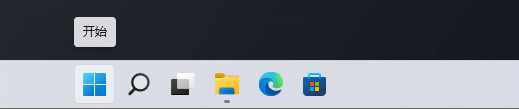
2、打开的开始菜单中,点击已固定应用下的【设置】;
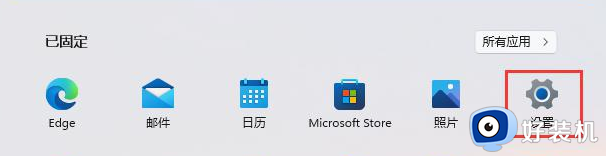
3、Windows系统设置窗口,右侧点击【关于(设备规格、重命名电脑、Windows 规格)】;
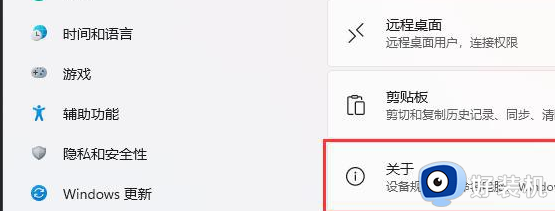
4、当前路径为:系统 > 关于,相关设置下,点击【远程桌面(从另一台设备控制此设备)】;
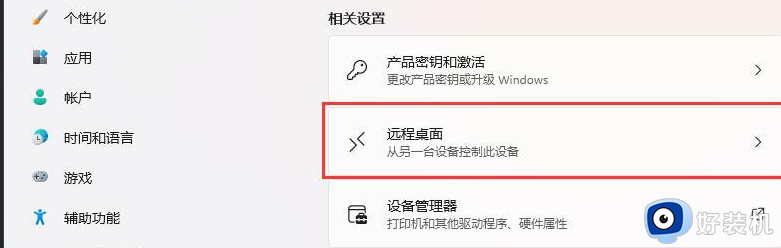
5、滑动滑块,就可以将【远程桌面(使用远程桌面应用从另一设备连接并使用该电脑)】打开;
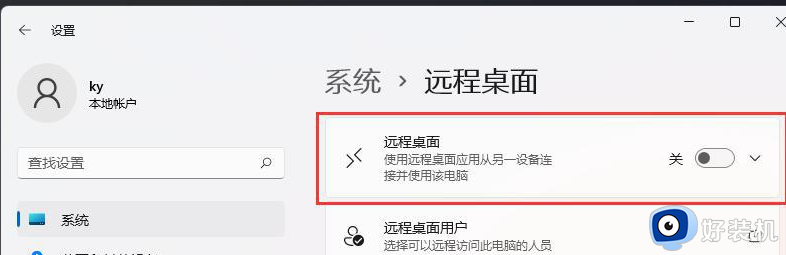
6、弹出的远程桌面设置窗口,点击【确认】启用远程桌面;
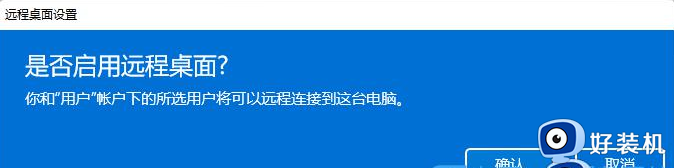
7、Win11远程桌面,就可以成功打开;
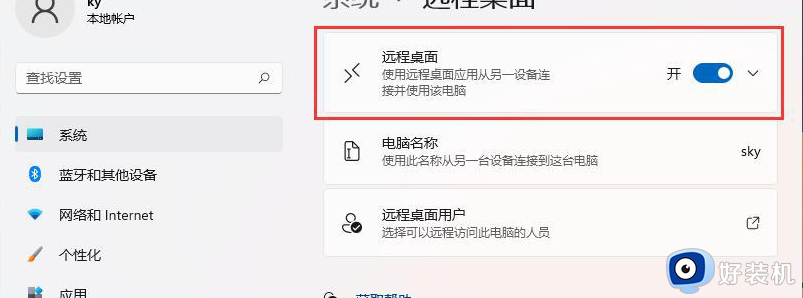
注:开启远程桌面后,其它电脑可以通过mstsc远程桌面工具进行连接。开启远程桌面后注意关闭防火墙或加入白名单。
上述介绍win11系统使用远程关机的方法教程,远程功能对我们工作有很多帮助,有需要的用户可以开启操作试试。
win11如何开启远程进行关机 win11使用远程关机的方法教程相关教程
- 如何开启Win11远程访问 Win11开启远程访问方法
- Win11远程桌面功能如何打开 五种快速开启win11远程桌面功能的方法
- win11如何开启远程桌面连接 windows11开启远程桌面连接的步骤
- win11如何设置远程桌面连接 win11远程桌面连接设置教程
- win11远程桌面无法找到计算机怎么回事 win11远程桌面找不到计算机如何修复
- windows11远程连接电脑的方法 win11电脑远程连接怎么设置
- win11系统怎样设置远程连接 win11如何开启远程连接设置
- windows11远程桌面连接失败什么原因 windows11远程桌面连接失败解决方案
- 远程计算机或设备不接受连接win11怎么办 win11远程提示远程计算机或设备将不接受连接的修复方法
- win11怎么远程控制另外一台电脑 win11如何远程操作另一台计算机
- win11家庭版右键怎么直接打开所有选项的方法 win11家庭版右键如何显示所有选项
- win11家庭版右键没有bitlocker怎么办 win11家庭版找不到bitlocker如何处理
- win11家庭版任务栏怎么透明 win11家庭版任务栏设置成透明的步骤
- win11家庭版无法访问u盘怎么回事 win11家庭版u盘拒绝访问怎么解决
- win11自动输入密码登录设置方法 win11怎样设置开机自动输入密登陆
- win11界面乱跳怎么办 win11界面跳屏如何处理
win11教程推荐
- 1 win11安装ie浏览器的方法 win11如何安装IE浏览器
- 2 win11截图怎么操作 win11截图的几种方法
- 3 win11桌面字体颜色怎么改 win11如何更换字体颜色
- 4 电脑怎么取消更新win11系统 电脑如何取消更新系统win11
- 5 win10鼠标光标不见了怎么找回 win10鼠标光标不见了的解决方法
- 6 win11找不到用户组怎么办 win11电脑里找不到用户和组处理方法
- 7 更新win11系统后进不了桌面怎么办 win11更新后进不去系统处理方法
- 8 win11桌面刷新不流畅解决方法 win11桌面刷新很卡怎么办
- 9 win11更改为管理员账户的步骤 win11怎么切换为管理员
- 10 win11桌面卡顿掉帧怎么办 win11桌面卡住不动解决方法
